 Tutorial sistem
Tutorial sistem
 MAC
MAC
 Cara mengaburkan gambar di iPhone: Panduan cepat mengenai kabur sesuatu dalam gambar
Cara mengaburkan gambar di iPhone: Panduan cepat mengenai kabur sesuatu dalam gambar
Cara mengaburkan gambar di iPhone: Panduan cepat mengenai kabur sesuatu dalam gambar
maklumat sensitif kabur dalam foto iPhone: Panduan untuk Tips Praktikal
Adakah anda pernah kecewa dengan melupakan maklumat utama dalam tangkapan skrin atau foto iPhone anda (seperti kata laluan atau refleksi)? Jangan risau, artikel ini akan merangkumi beberapa petua untuk gambar yang cepat kabur untuk membantu anda mengelakkan rasa malu dan potensi risiko keselamatan.
Artikel ini akan memberikan penjelasan yang komprehensif tentang cara mengaburkan beberapa kandungan dalam gambar di iPhone anda, termasuk tip berguna untuk bersembunyi di hadapan anda, dan bagaimana untuk mengambil gambar kabur gerakan.
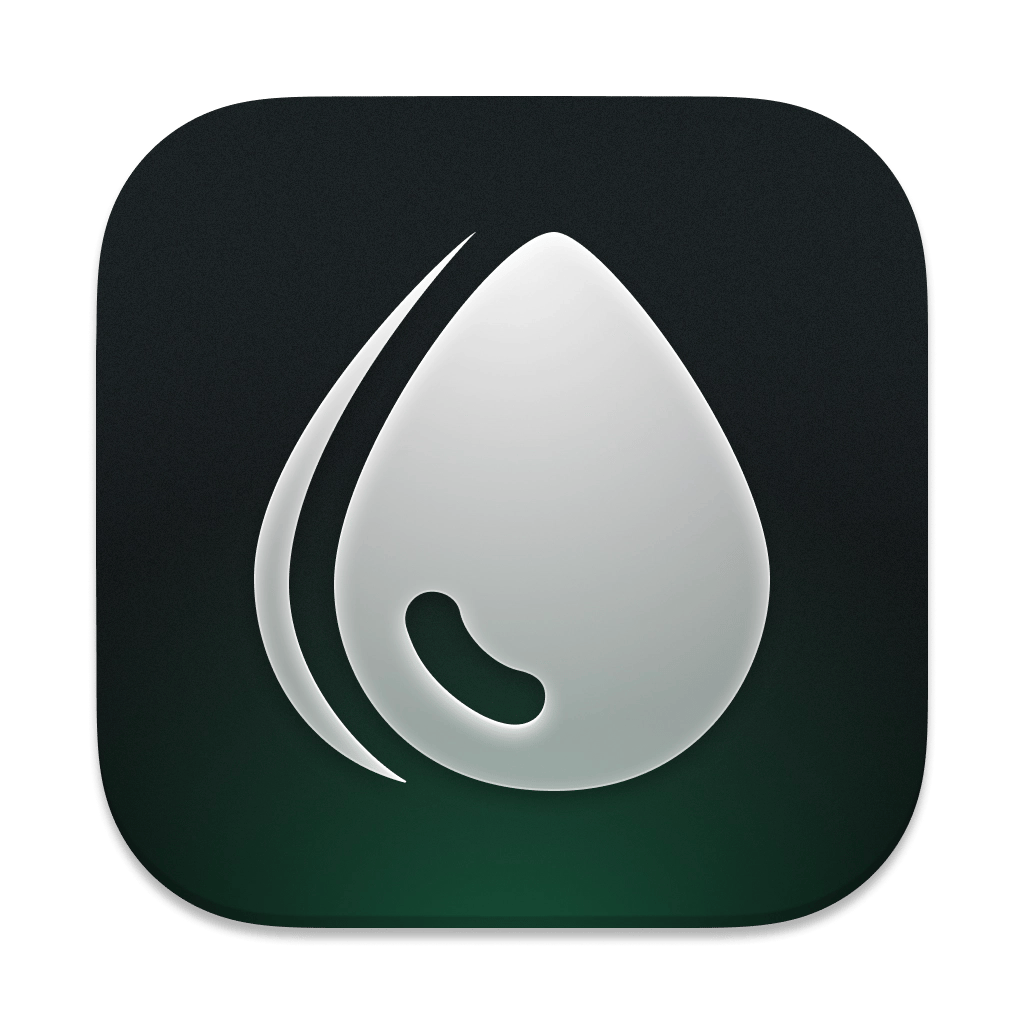
tangkapan skrin sensitif perkongsian keselamatan dan imej dengan dropshare dan simpan ruang. Dapatkannya di SetApp.
Ujian Keselamatan Percubaan Percuma Cara Mendapatkan Bahagian Foto di iPhone
Walaupun iPhone tidak mempunyai fungsi kabur terbina dalam, terdapat banyak cara untuk mudah mencapai kesan kabur.
Gunakan alat tag untuk mengaburkan sebahagian foto
Anda boleh mengaburkan maklumat sensitif dalam gambar yang diambil oleh iPhone dalam pelbagai cara. Salah satu cara yang paling mudah ialah menggunakan alat "menandakan" yang dibina ke dalam iPhone. Ia tidak benar -benar kabur, tetapi ia dapat menampakkan maklumat sensitif secara berkesan atau mana -mana elemen yang mengganggu.
ikuti langkah -langkah ini untuk menutup sebahagian imej dengan alat penanda:
- Buka aplikasi foto pada iPhone anda.
- Pilih imej untuk diedit.
- Klik butang "Edit" di bahagian bawah skrin.
- Ketik ikon Mark di sudut kanan atas skrin.
 Selepas topeng selesai, klik "Selesai" dan simpan imej.
Selepas topeng selesai, klik "Selesai" dan simpan imej.
Sekarang imej anda sudah bersedia untuk dikongsi, anda boleh menggunakan dropshare untuk memudahkan proses perkongsian. Ia adalah aplikasi yang sangat mudah digunakan yang membolehkan anda memuat naik fail, tangkapan skrin atau folder terus ke perkhidmatan penyimpanan awan kegemaran anda. Ia menyokong Google Drive, Dropbox, dan OneDrive supaya anda boleh mengakses dan berkongsi kandungan anda dengan mudah.
Di samping itu, Dropshare sangat bagus untuk berkongsi maklumat sensitif kerana ia membolehkan anda membuat URL yang dilindungi kata laluan yang dilindungi kata laluan yang hanya boleh diakses oleh orang tertentu. Dengan cara ini, anda boleh mengawal siapa yang boleh melihat fail anda dan memastikan perkongsian yang selamat.
Dropshare tetap kemas semasa memuat naik dan secara automatik akan memampatkan pelbagai fail yang anda tambahkan pada masa yang sama. Di samping itu, ia akan memberikan pautan yang boleh dibagikan dengan segera, menjadikannya mudah dan cepat. 
bagaimana untuk menyemak tangkapan skrin pada iPhone untuk melindungi maklumat sensitif
Sebaik sahaja anda menghantar atau memuat naik imej, anda tidak boleh mengeluarkannya. Oleh itu, pastikan anda menyemak sama ada tangkapan skrin dan imej iPhone anda telah dikaji semula untuk maklumat sensitif. Anda boleh menggunakan alat penanda untuk mengkaji semula dengan pen atau anda boleh menggunakan pelekat dan bentuk secara kreatif.
Untuk mengkaji maklumat sensitif pada iPhone anda menggunakan bentuk dan pelekat, ikuti cara anda menggunakan maklumat menggunakan alat penandaan. Anda boleh menggunakan unsur -unsur ini untuk menyembunyikan mana -mana bahagian tangkapan skrin iPhone anda, tetapi mereka tidak begitu intuitif.
untuk menggunakan pelekat untuk mengkaji tangkapan skrin:
- Buka aplikasi foto pada iPhone anda.
- Pilih tangkapan skrin atau imej untuk diedit.
- Klik butang "Edit" di bahagian bawah skrin.
- Ketik ikon Mark di sudut kanan atas skrin.
- Sekarang, jangan pilih pen, klik ikon "" di sudut kiri bawah, dan pilih "Tambah Pelekat" atau "Tambah Bentuk".

Ingin menjadikan gambar iPhone anda lebih baik? Tangkapan skrin atau latar belakang imej boleh meningkatkan kualiti foto anda. Bahagian yang terbaik ialah anda tidak perlu menjadi pakar editorial - semua yang anda perlukan adalah dalam aplikasi foto pada iPhone anda.
Untuk mengaburkan latar belakang, pastikan foto anda diambil dalam mod potret. Mod ini memberi tumpuan kepada badan latar depan sambil mencipta kesan kabur yang indah di latar belakang. Terdapat gelangsar berguna dalam aplikasi foto yang membolehkan anda mengawal bagaimana kabur latar belakang.
Untuk mengaburkan latar belakang pada iPhone anda, ikuti langkah -langkah ini:
- Buka aplikasi Foto.
- Pilih imej mod potret anda.
- Ketik "Edit" di bahagian bawah skrin & gt; klik ikon "Potret".
- Kedalaman slider medan akan muncul di bahagian bawah. Leret kiri atau kanan untuk meningkatkan atau mengurangkan tahap kabur.
 cara mengambil gambar gerakan iPhone kabur
cara mengambil gambar gerakan iPhone kabur
Jika anda ingin menangkap gerakan kabur pada iPhone anda, anda boleh menyesuaikan tetapan untuk membuat kesan sapu yang sejuk -tiada pengeditan yang diperlukan. Gerakan kabur berlaku apabila pendedahan atau perubahan kelajuan pengatup, yang menjadikan objek bergerak kelihatan kabur sementara segala -galanya tetap jelas dan tajam. Ia boleh menambah daya hidup dan suasana pada foto anda.
Untuk hasil terbaik, lihat aplikasi yang membolehkan anda mengawal kelajuan pengatup. Anda juga boleh menggunakan foto langsung dalam cahaya rendah dan beralih kepada pendedahan yang panjang dalam aplikasi foto untuk hasil yang sama.
Berikut adalah cara mengambil gambar kabur gerakan pada iPhone anda menggunakan aplikasi "Foto" terbina dalam:
- Buka aplikasi kamera.
- Klik ikon "Live" di sudut kanan atas untuk membolehkan foto langsung.
- Betulkan iPhone ke tripod atau tinggal diam.
- gambar gambar.
- Buka aplikasi foto dan pilih foto langsung yang anda ambil.
- Di sudut kiri atas, klik "Live" untuk memaparkan pilihan kesan.
- Klik "Pendedahan Long" untuk memohon gerakan kabur ke imej.

Aplikasi ini adalah alat pembersih berkuasa AI yang mengimbas telefon anda untuk foto pendua, mengaburkan foto yang anda tidak sengaja kabur (oops, betul?), Dan banyak lagi. Ia juga mengkategorikan foto anda ke dalam kategori seperti "Alam", "Haiwan", "Potret", dan sebagainya, jadi anda boleh dengan mudah memilih apa yang anda mahu simpan dan apa yang anda mahu padam. Jika anda fikir perpustakaan foto anda dianjurkan, anda akan terkejut apabila anda melihat bilangan imej yang tidak kemas bahawa telefon CleanMy® tidak dibersihkan dalam seminggu:
 Bolehkah saya mengaburkan beberapa kandungan dalam gambar di iPhone saya? Pasti!
Bolehkah saya mengaburkan beberapa kandungan dalam gambar di iPhone saya? Pasti!
Sama ada anda melindungi privasi atau menambah gaya artistik, sangat mudah untuk belajar bagaimana untuk mengaburkan beberapa kandungan dalam gambar pada iPhone anda. Sekiranya anda berada dalam keadaan tidak rasmi, alat markup iPhone boleh mengaburkan sebahagian daripada gambar dengan cepat menandakan maklumat sensitif atau teduhan dengan bentuk atau pelekat.
Atas ialah kandungan terperinci Cara mengaburkan gambar di iPhone: Panduan cepat mengenai kabur sesuatu dalam gambar. Untuk maklumat lanjut, sila ikut artikel berkaitan lain di laman web China PHP!

Alat AI Hot

Undresser.AI Undress
Apl berkuasa AI untuk mencipta foto bogel yang realistik

AI Clothes Remover
Alat AI dalam talian untuk mengeluarkan pakaian daripada foto.

Undress AI Tool
Gambar buka pakaian secara percuma

Clothoff.io
Penyingkiran pakaian AI

Video Face Swap
Tukar muka dalam mana-mana video dengan mudah menggunakan alat tukar muka AI percuma kami!

Artikel Panas

Alat panas

Notepad++7.3.1
Editor kod yang mudah digunakan dan percuma

SublimeText3 versi Cina
Versi Cina, sangat mudah digunakan

Hantar Studio 13.0.1
Persekitaran pembangunan bersepadu PHP yang berkuasa

Dreamweaver CS6
Alat pembangunan web visual

SublimeText3 versi Mac
Perisian penyuntingan kod peringkat Tuhan (SublimeText3)

Topik panas
 1657
1657
 14
14
 1415
1415
 52
52
 1309
1309
 25
25
 1257
1257
 29
29
 1230
1230
 24
24
 Betulkan Mac anda berjalan perlahan selepas kemas kini ke Sequoia
Apr 14, 2025 am 09:30 AM
Betulkan Mac anda berjalan perlahan selepas kemas kini ke Sequoia
Apr 14, 2025 am 09:30 AM
Selepas menaik taraf kepada MacOS terkini, adakah MAC berjalan lebih perlahan? Jangan risau, anda tidak bersendirian! Artikel ini akan berkongsi pengalaman saya dalam menyelesaikan masalah Runn Running selepas menaik taraf kepada MacOS Sequoia. Selepas naik taraf, saya tidak sabar untuk mengalami ciri -ciri baru seperti rakaman dan transkripsi nota suara dan keupayaan perancangan peta jejak yang lebih baik. Tetapi selepas pemasangan, Mac saya mula berjalan perlahan -lahan. Punca dan penyelesaian untuk Mac perlahan berjalan selepas kemas kini macOS Inilah ringkasan pengalaman saya, saya harap ia dapat membantu anda menyelesaikan masalah lambat Mac berjalan selepas kemas kini macOS Sequoia: Sebab masalah Penyelesaian Isu prestasi Menggunakan Novabe
 Cara Mengurangkan Penggunaan CPU Mac Windowserver
Apr 16, 2025 pm 12:07 PM
Cara Mengurangkan Penggunaan CPU Mac Windowserver
Apr 16, 2025 pm 12:07 PM
MACOS Windowserver: Memahami Penggunaan dan Penyelesaian CPU Tinggi Pernahkah anda perasan Windowserver memakan sumber CPU yang penting pada Mac anda? Proses ini sangat penting untuk antara muka grafik Mac anda, menjadikan semua yang anda lihat di skrin. Tinggi c
 Cara membuat video ke dalam foto langsung di Mac dan iPhone: Langkah terperinci
Apr 11, 2025 am 10:59 AM
Cara membuat video ke dalam foto langsung di Mac dan iPhone: Langkah terperinci
Apr 11, 2025 am 10:59 AM
Panduan ini menerangkan cara menukar antara foto langsung, video, dan GIF pada iPhone dan Mac. IPhone moden cemerlang pada pemprosesan imej, tetapi menguruskan format media yang berbeza boleh menjadi rumit. Tutorial ini menyediakan penyelesaian untuk pelbagai penukaran, AL
 MAC Disk Utility: Bagaimana untuk membaiki cakera dengan pertolongan cemas? Bagaimana untuk memulihkannya?
Apr 13, 2025 am 11:49 AM
MAC Disk Utility: Bagaimana untuk membaiki cakera dengan pertolongan cemas? Bagaimana untuk memulihkannya?
Apr 13, 2025 am 11:49 AM
Anda mungkin perlu membaiki cakera Mac anda jika komputer anda tidak akan bermula, aplikasi terus membeku, anda tidak boleh membuka dokumen tertentu, atau prestasi telah perlahan. Nasib baik, Apple termasuk alat berguna yang boleh anda gunakan
 Cara memadam fail pada mac
Apr 15, 2025 am 10:22 AM
Cara memadam fail pada mac
Apr 15, 2025 am 10:22 AM
Menguruskan Penyimpanan Mac: Panduan Komprehensif untuk Memadam Fail Penggunaan MAC harian melibatkan memasang aplikasi, membuat fail, dan memuat turun data. Walau bagaimanapun, walaupun Mac mewah mempunyai penyimpanan terhad. Panduan ini menyediakan pelbagai kaedah untuk memadam unneces
 Cara menunjukkan hanya aplikasi aktif di kandang di Mac
Apr 09, 2025 am 11:44 AM
Cara menunjukkan hanya aplikasi aktif di kandang di Mac
Apr 09, 2025 am 11:44 AM
Panduan Pengoptimuman MAC Dockbar: Tunjukkan Hanya Berjalan Aplikasi Bar dok Mac anda adalah teras sistem, dari mana anda boleh melancarkan Finder, Sampah, aplikasi baru -baru ini yang digunakan, aplikasi aktif, dan aplikasi penanda buku, dan juga menambah folder seperti dokumen dan muat turun. Secara lalai, bar MAC Dock akan memaparkan lebih daripada sedozen aplikasi milik Apple. Kebanyakan pengguna akan menambah lebih banyak aplikasi, tetapi jarang memadamkan sebarang aplikasi, mengakibatkan bar dok berantakan dan sukar digunakan dengan berkesan. Artikel ini akan memperkenalkan beberapa cara untuk membantu anda mengatur dan membersihkan bar MAC Dock anda hanya dalam beberapa minit. Kaedah 1: Susun secara manual bar dok Anda boleh menghapuskan aplikasi yang tidak digunakan secara manual dan menyimpan hanya aplikasi yang biasa digunakan. Keluarkan permohonan: Klik kanan pada aplikasi
 Adakah Google Chrome tidak berfungsi pada Mac? Mengapa laman web tidak dimuat?
Apr 12, 2025 am 11:36 AM
Adakah Google Chrome tidak berfungsi pada Mac? Mengapa laman web tidak dimuat?
Apr 12, 2025 am 11:36 AM
Dengan bahagian pasaran lebih dari 65.7%, Google Chrome adalah pelayar web terbesar di dunia. Anda boleh menggunakannya jika anda menggunakan sistem operasi lain seperti Windows dan Android, tetapi banyak pengguna MAC juga lebih suka Chrome over Safari. Mo
 Bagaimana cara menghubungkan fon kepala Bluetooth ke Mac?
Apr 12, 2025 pm 12:38 PM
Bagaimana cara menghubungkan fon kepala Bluetooth ke Mac?
Apr 12, 2025 pm 12:38 PM
Dari awal masa hingga beberapa tahun yang lalu, kita semua memaparkan sepasang fon kepala berwayar dan yakin bahawa ini adalah bagaimana ia akan dilakukan selama -lamanya. Lagipun, mereka adalah teknologi yang paling mudah di sekitar: hanya pasangkannya, masukkannya



